Cum se conectează wifi pe laptop
Dacă aveți nevoie pentru a conecta laptopul la rețeaua locală și Internet, acesta este cel mai bine realizat cu ajutorul unei rețele wireless WiFi. Din moment ce lucra cu un laptop care este conectat la rețea nu este la fel de convenabil folosind un cablu de rețea. Laptop-ul va fi legat de un singur punct, ceea ce ar anula toate avantajele în comparație cu computerul desktop-ul convențional.
În acest articol vom vorbi despre modul de conectare WiFi pe laptop. Considerăm că nu numai procesul de conectare la o rețea WiFi, dar, de asemenea, o serie de probleme pe care le pot întâlni.
Pentru început, trebuie remarcat faptul că, pentru a se conecta la o rețea Wi-Fi pe un laptop, nu aveți nevoie de nici un echipament suplimentar. Orice notebook-a construit-in modelul WiFi, care este utilizat pentru conectarea la rețeaua fără fir. Nimic nu să cumpere și să se conecteze la un laptop care nu aveți.
În toate etapele laptop cu rețea Wi-Fi efectuat de o pictogramă specială pe bara de activități (colțul din dreapta jos al ecranului, lângă ceasul sistemului). În cazul în care laptopul nu este conectat la o rețea WiFi, apare această pictogramă, la fel ca în captura de ecran (mai jos).
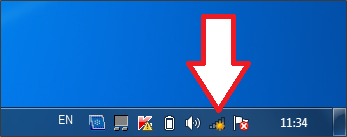
În cazul în care laptopul este conectat la vayfay, pictograma va arăta diferit (a se vedea. Imaginea de mai jos).
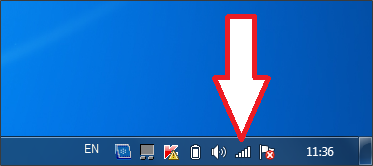
Prin aceasta, se pare că această pictogramă, puteți determina rapid în cazul în care un laptop este conectat la un WiFi sau nu. De asemenea, cu el puteți conecta și deconecta de la Wi-Fi.
De exemplu, dacă doriți să vă conectați la Wi-Fi, atunci trebuie să faceți clic pe această pictogramă butonul din stânga al mouse-ului. După aceea, în colțul din dreapta jos al ecranului va apărea o fereastră mică cu o listă de rețele Wi-Fi, care sunt disponibile în acest moment.
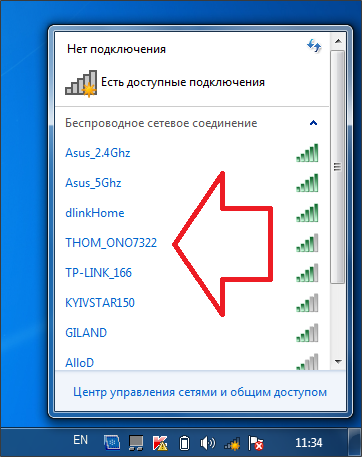
Pentru a vă conecta la una dintre aceste rețele Wi Fi, trebuie să selectați rețeaua dorită din listă și faceți clic pe butonul care apare „Conectarea.“
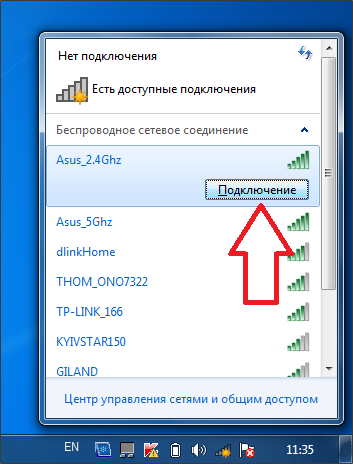
După aceea, laptop-ul va începe să se conecteze la rețeaua Wi Fi selectată. În cazul în care rețeaua nu este protejat de o parolă, conexiunea se va întâmpla în mod automat. În cazul în care conexiunea necesită o parolă, apare fereastra de afișare pentru introducerea parolei.
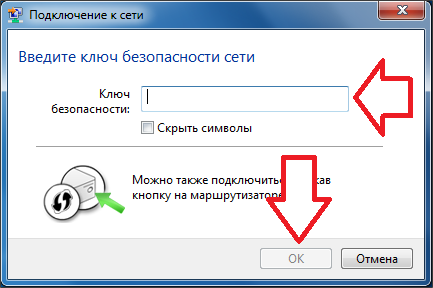
După introducerea parolei, faceți clic pe butonul «OK» și un laptop pentru a vă conecta la rețeaua Wi-Fi selectată. În acest proces conexiunea WiFi pe laptop peste, atunci vom uita la problemele pe care le pot avea.
Pe laptop-ul nu există nici o pictogramă de rețea WiFi.
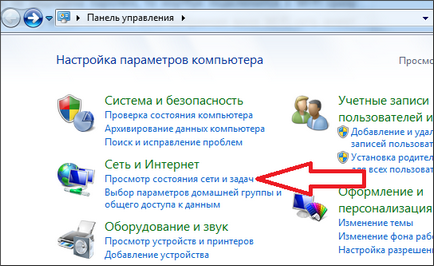
Apoi, trebuie să mergeți la secțiunea „Modificare setări adaptor“.
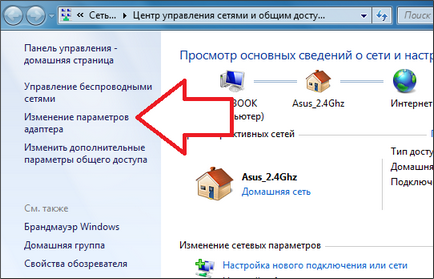
Aceasta va deschide o fereastră cu o listă de conexiuni de rețea. Aici trebuie să găsiți „Conexiune de rețea fără fir“, faceți clic pe ea cu butonul din dreapta al mouse-ului și selectați „Enable“.
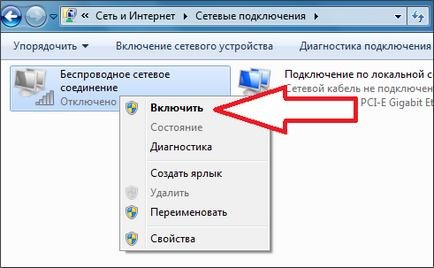
După „Wireless Network Connection“ vor fi incluse în bara de sarcini va apărea pictograma de rețea Wi-Fi și va fi capabil să facă legătura, așa cum este descris mai sus.
Pictograma Wi-Fi este marcat cu o cruce roșie, și căuta rețelele WiFi nu funcționează.
O altă problemă comună este crucea roșie pe o pictogramă de rețea WiFi (a se vedea. Imaginea de mai jos). Mai mult decât atât, în cazul în care pictograma de presă, nu este afișată lista rețelelor Wi-Fi disponibile.
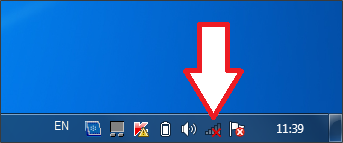
Cel mai adesea, această problemă apare din cauza Wi-Fi dezactivat în Windows Mobility Center. Pentru a rezolva această problemă trebuie să faceți clic pe butonul din dreapta al mouse-ului pe pictograma bateriei din bara de activități și selectați „Windows Mobility Center».
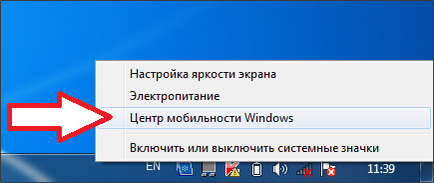
Aceasta deschide fereastra «Centrul de mobilitate Windows“. Aici trebuie să faceți clic pe „Activare fără fir“. Apoi, Wi-Fi va funcționa în mod normal.
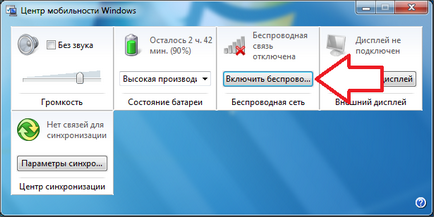
În cazul în care, cu toate acestea, „Windows Mobility Center“, spune că fără fir este activată și butonul „Enable“ clic poate nu, atunci poate ai dezactivat Fi Wi utilizând un buton hardware de pe laptop. Examinați laptop-ul și pentru a găsi butonul pentru a porni rețeaua Wi Fi. Apăsând acest buton, puteți activa Wi-Fi.